
php エディター Yuzai が、UC Browser のホームページを設定する詳細な手順を紹介しました。 UC Browser にホームページを設定すると、カスタマイズした Web ページにすばやくアクセスでき、閲覧効率が向上します。簡単な手順で、ユーザーはお気に入りのホームページを簡単に設定して、ブラウザを個人のニーズに合わせたものにすることができます。次に、UC Browser のホームページを設定する具体的な手順を学習しましょう。
1. UC ブラウザを開き、[検索] をクリックします。
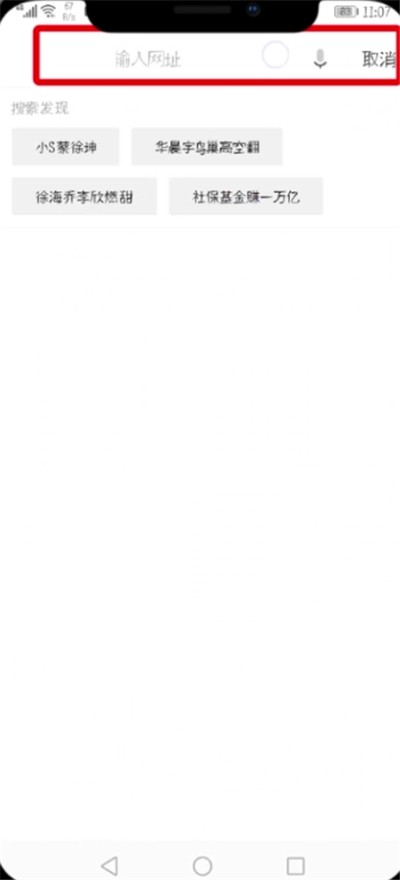
2. URL を入力し、[Enter] をクリックします。
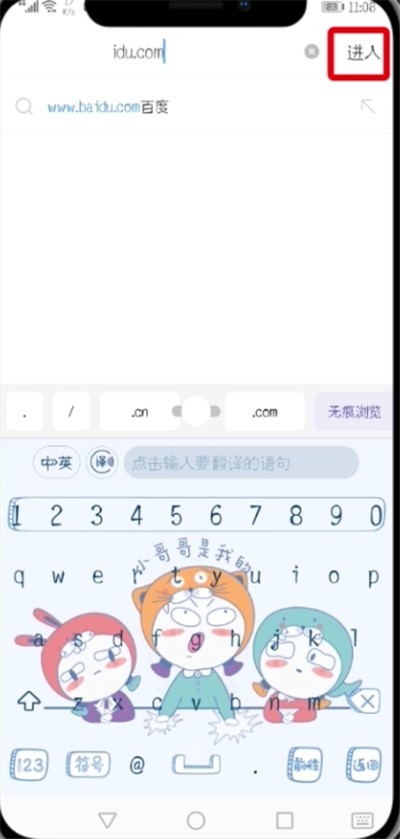
3. すぐ下の[メニュー]をクリックします。
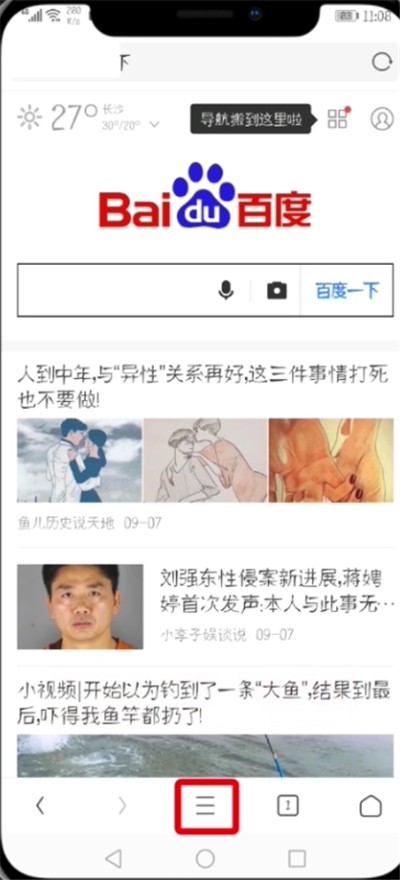
4. [お気に入りの URL] をクリックします。
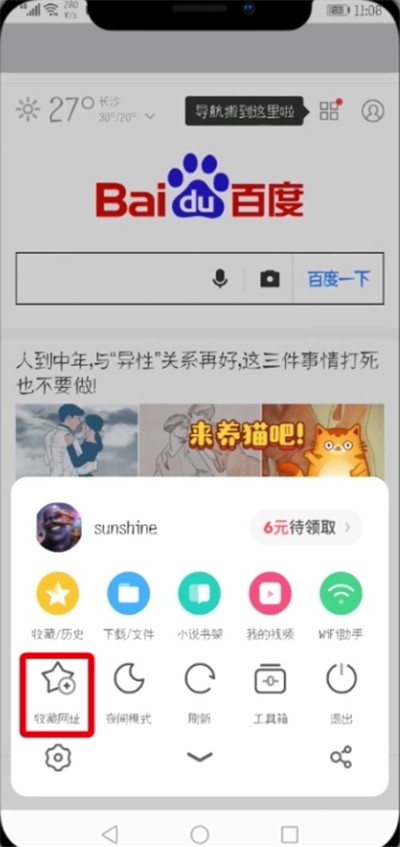
5. [ホームアイコン]または[モバイルデスクトップ]を選択できます。
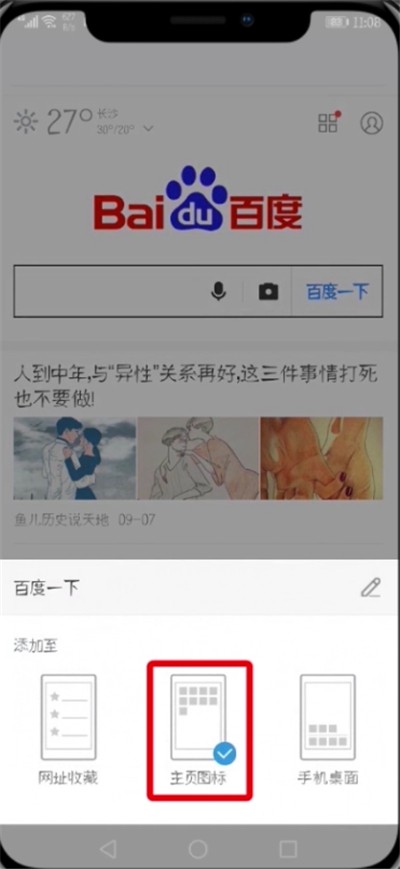
以上がUC Browser のホームページを設定する詳細な手順の詳細内容です。詳細については、PHP 中国語 Web サイトの他の関連記事を参照してください。